win10无法启动powershell怎么办 win10 powershell无法打开怎么办
更新时间:2023-08-21 11:07:11作者:jhuang
当我们使用win10免激活版时,可能会遇到无法启动或打开PowerShell的问题,PowerShell是Windows操作系统中强大的命令行工具,它可以帮助我们进行各种系统管理和配置任务。当我们遇到win10无法启动powershell怎么办呢?在本文中,我们将探讨win10 powershell无法打开怎么办的解决教程。
解决方法:
1、点击左下角任务栏中的开始,选择菜单列表中的"设置"。
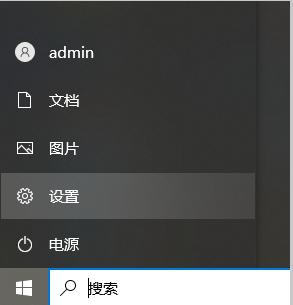
2、进入到新的窗口界面后,点击其中的"应用"。
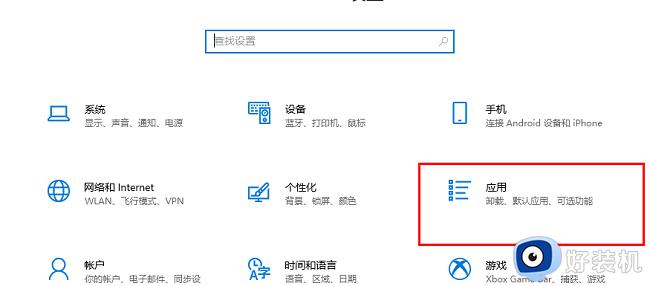
3、接着点击右侧"相关设置"中的"程序和功能"选项。
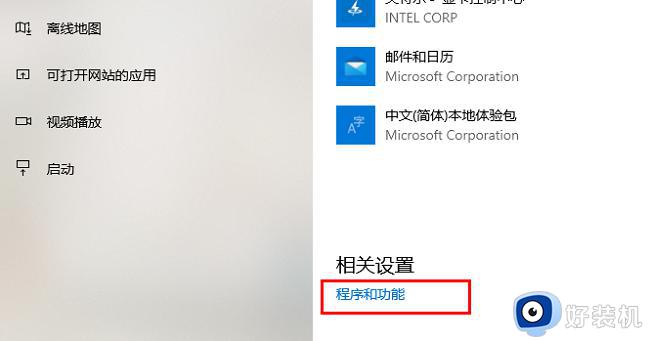
4、然后点击左上角的"启用或关闭Windows功能"。
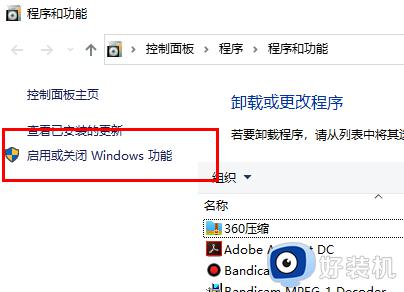
5、最后将小窗口中的"Windows Powershell 2.0"小方框勾选上并点击"确定"即可。
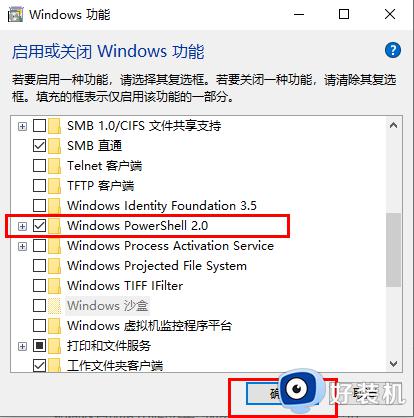
以上就是解决win10无法启动powershell的全部内容,如果你也遇到了同样的问题,请参照上述方法进行处理,希望这能帮到你。
win10无法启动powershell怎么办 win10 powershell无法打开怎么办相关教程
- Win10无法打开Powershell窗口怎么回事 Win10系统Powershell打不开如何处理
- win10打不开powershell窗口的解决方法 win10无法打开powershell怎么办
- windows找不到文件powershell怎么办win10 win10找不到windows powershell解决方法
- win10powershell怎么打开 win10快速打开powershell的多种方法
- win10运行powershell提示找不到windows powershell.ink如何解决
- win10电脑下怎么通过powershell命令安装照片查看器
- win10如何在右键菜单中添加PowerShell脚本文件
- win10 print spooler服务无法启动怎么办 win10开机print spooler服务无法启动解决方法
- win10printspooler无法启动怎么办 win10打印程序服务启动不了该如何修复
- win10程序无法正常启动0xc0000142怎么办 win10正常无法正常启动如何修复
- win10拼音打字没有预选框怎么办 win10微软拼音打字没有选字框修复方法
- win10你的电脑不能投影到其他屏幕怎么回事 win10电脑提示你的电脑不能投影到其他屏幕如何处理
- win10任务栏没反应怎么办 win10任务栏无响应如何修复
- win10频繁断网重启才能连上怎么回事?win10老是断网需重启如何解决
- win10批量卸载字体的步骤 win10如何批量卸载字体
- win10配置在哪里看 win10配置怎么看
win10教程推荐
- 1 win10亮度调节失效怎么办 win10亮度调节没有反应处理方法
- 2 win10屏幕分辨率被锁定了怎么解除 win10电脑屏幕分辨率被锁定解决方法
- 3 win10怎么看电脑配置和型号 电脑windows10在哪里看配置
- 4 win10内存16g可用8g怎么办 win10内存16g显示只有8g可用完美解决方法
- 5 win10的ipv4怎么设置地址 win10如何设置ipv4地址
- 6 苹果电脑双系统win10启动不了怎么办 苹果双系统进不去win10系统处理方法
- 7 win10更换系统盘如何设置 win10电脑怎么更换系统盘
- 8 win10输入法没了语言栏也消失了怎么回事 win10输入法语言栏不见了如何解决
- 9 win10资源管理器卡死无响应怎么办 win10资源管理器未响应死机处理方法
- 10 win10没有自带游戏怎么办 win10系统自带游戏隐藏了的解决办法
